Hoe verwijdert u de Chrome Tools adware en de advertenties die deze app vertoont?
AdwareOok bekend als: Advertenties van Chrome Tools
Doe een gratis scan en controleer of uw computer is geïnfecteerd.
VERWIJDER HET NUOm het volledige product te kunnen gebruiken moet u een licentie van Combo Cleaner kopen. Beperkte proefperiode van 7 dagen beschikbaar. Combo Cleaner is eigendom van en wordt beheerd door RCS LT, het moederbedrijf van PCRisk.
Instructies voor het verwijderen van de Chrome Tools adware
Wat is de Chrome Tools adware?
Chrome Tools is een frauduleuze software die wordt geklasseerd als adware. Na een succesvolle installatie vertoont deze opdringerige advertenties. Met andere woorden, Chrome Tools levert verschillende onbetrouwbare en schadelijke advertenties. Bovendien heeft deze adware datatracking-functionaliteit die wordt gebruikt om informatie te verzamelen met betrekking tot de browse-activiteiten. Vanwege de dubieuze methoden die worden gebruikt om Chrome Tools te verspreiden, wordt het ook beschouwd als een mogelijk ongewenst programma.
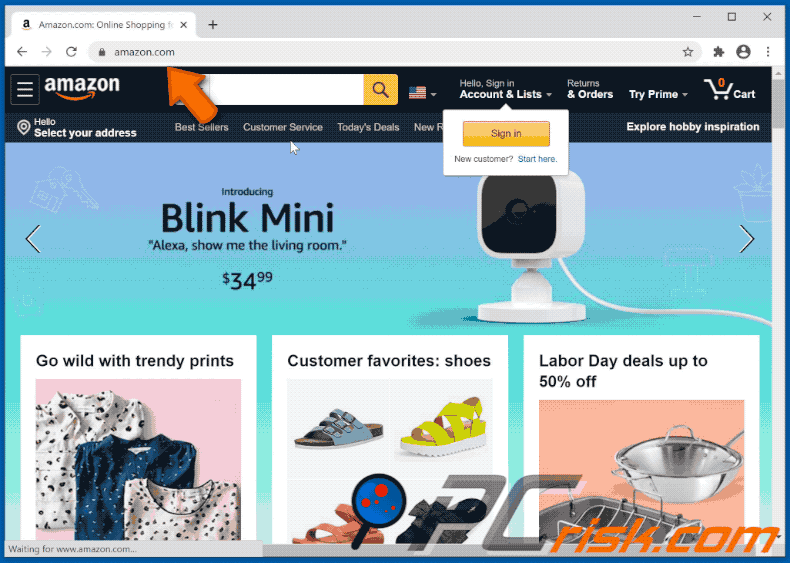
Adware plaatst pop-ups, banners, enquêtes, kortingsbonnen, paginagrote en andere opdringerige advertenties bovenop elke bezochte website. Die advertenties zijn dus niet afkomstig van de websites zelf, ze worden getoond door adware. Deze advertenties verstoren het browsen op internet ernstig, omdat ze de inhoud van webpagina's verbergen en de browser vertragen. Bovendien veroorzaken ze, als erop wordt geklikt omleidingen en kunnen ze zelfs stiekem software downloaden en installeren. Dergelijke opdringerige advertenties verwijzen vaak door naar verkoopgerichte, commerciële, malafide, gecompromitteerde, misleidende en zelfs kwaadaardige websites. Sommige van deze advertenties worden geactiveerd (door erop te klikken) en voeren dan scripts uit om software te downloaden / installeren (bijv. mogelijk ongewenste programma's) zonder toestemming van de gebruiker. Ongewenste applicaties kunnen ook andere functionaliteit hebben, naast het vertonen van opdringerige advertenties. Mogelijk ongewenste programma's kunnen ook dubieuze en kwaadaardige sites geforceerd openen. Browserkapers zijn mogelijk ongewenste programma's die de browserinstellingen wijzigen om valse zoekmachines te promoten. Deze zoekmachines kunnen meestal geen eigen zoekresultaten leveren, en dus verwijzen ze door naar Google, Yahoo, Bing en andere legitieme zoekmachines. Bovendien kan Chrome-tools gegevens bijhouden. Het kan de browse-activiteit registreren (bezochte URL's, bekeken websitess, ingevoerde zoekopdrachten, enz.) en daar persoonlijke gegevens uit verzamelen (IP-adressen, geolocaties en andere details). Adware-ontwikkelaars verdienen geld met deze gevoelige gegevens door ze te verkopen aan derden (mogelijk cybercriminelen), die deze op hun beurt zullen misbruiken om er geld mee te verdienen. Met andere woorden, de aanwezigheid van ongewenste software op apparaten kan leiden tot systeeminfecties, financiële verliezen, ernstige privacyschendingen en zelfs identiteitsdiefstal. Om de veiligheid van het apparaat en de gebruikers te garanderen, wordt u sterk aangeraden om alle verdachte applicaties, browserextensies en plug-ins onmiddellijk na detectie te verwijderen.
| Naam | Advertenties van Chrome Tools |
| Type bedreiging | Adware, ongewenste advertenties, pop-ups met advertenties. |
| Browserextensie(s) | Chrome Tools |
| Symptomen | U ziet advertenties die niet afkomstig zijn van de door u bezochte websites. Intrusieve advertenties in pop-ups. Tragere internetsnelheid. |
| Distributiemethodes | Misleidende pop-up advertenties, mogelijk ongewenste applicaties (adware). |
| Schade | Een tragere computer, browsertracking, privacyschendingen, mogelijke extra malwarebesmettingen. |
| Malware verwijderen (Windows) |
Om mogelijke malware-infecties te verwijderen, scant u uw computer met legitieme antivirussoftware. Onze beveiligingsonderzoekers raden aan Combo Cleaner te gebruiken. Combo Cleaner voor Windows DownloadenGratis scanner die controleert of uw computer geïnfecteerd is. Om het volledige product te kunnen gebruiken moet u een licentie van Combo Cleaner kopen. Beperkte proefperiode van 7 dagen beschikbaar. Combo Cleaner is eigendom van en wordt beheerd door RCS LT, het moederbedrijf van PCRisk. |
History Wipe Clean, Damn Good Recipe Promos, OneUpdater, LiveStreamNews en Today Promos zijn enkele andere voorbeelden van adware. Ze lijken soms legitiem en beloven allerlei "nuttige" functionaliteiten. De beloofde functies werken echter zelden. Dit geldt voor praktisch alle mogelijke ongewenste programma's. Het enige doel van ongewenste software is geld op te leveren voor de ontwikkelaars. Voor gebruikers bieden ze geen meerwaarden en kunnen ze juist ernstige problemen veroorzaken. Mogelijk ongewenste programma's zijn ontworpen om intrusieve advertenties te vertonen, doorverwijzingen te veroorzaken, browsers te kapen en persoonlijke gegevens te registreren.
Hoe werd Chrome Tools op mijn computer geïnstalleerd?
Mogelijk ongewenste programma's worden verspreid via downloaders en installers van andere software. Deze misleidende marketingtechniek waarbij reguliere software wordt voorverpakt samen met ongewenste of kwaadaardige toevoegingen, wordt "bundeling" genoemd. Door download- en installatieprocessen te snel te doorlopen (bijvoorbeeld door voorwaarden te negeren, stappen en secties over te slaan, enz.), lopen gebruikers het risico dat ze onbedoeld gebundelde inhoud op hun apparaten toelaten. Sommige mogelijk ongewenste programma's (bv. Chrome Tools) hebben "officiële" promotiewebsites hebben, waarop ze kunnen worden gedownload. Opdringerige advertenties verspreiden deze toepassingen echter ook. Wanneer erop wordt geklikt, kunnen die scripts uitvoeren waarmee stiekem mogelijk ongewenste programma's worden gedownload en geïnstallleerd.
Hoe voorkomt u de installatie van mogelijk ongewenste applicaties?
Het wordt aanbevolen om software altijd te onderzoeken voordat u deze downloadt, installeert of aanschaft. Alleen officiële en geverifieerde downloadkanalen mogen hiervoor worden gebruikt, want onbetrouwbare bronnen, b.v. niet-officiële en gratis websites voor het hosten van bestanden, peer-to-peer-deelnetwerken en andere externe downloaders bieden vaak misleidende en / of gebundelde inhoud. Download- en installatieprocessen moeten zorgvuldig worden uitgevoerd: lees de voorwaarden, controleer de instellingen (zoals de "Aangepaste" of "Geavanceerde" instellingen) en weiger alle extra apps, tools, functies, enz. Het is net zo belangrijk om voorzichtig te zijn tijdens het browsen. Opdringerige advertenties lijken soms legitiem, maar ze verwijzen naar zeer verdachte webpagina's (met inhoud zoals gokken, pornografie, dating voor volwassenen, enzovoort). Als u dergelijke advertenties of omleidingen opmerkt, dan moet u uw apparaten inspecteren en onmiddellijk alle verdachte applicaties, browserextensies en plug-ins verwijderen. Als uw computer al is geïnfecteerd met Chrome Tools, dan raden we u aan een scan uit te voeren met Combo Cleaner Antivirus voor Windows om deze adware automatisch te verwijderen.
Screenshot van de Chrome Tools-adware die om rechten vraagt:
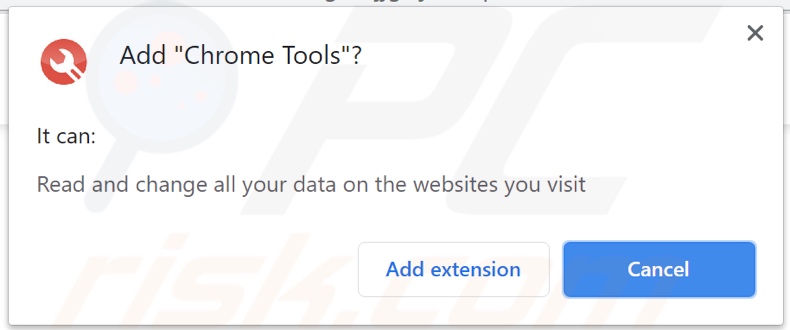
Screenshots van advertenties die worden vertoond door de Chrome Tools adware:
Screenshot van de website die de Chrome Tools adware promoot:
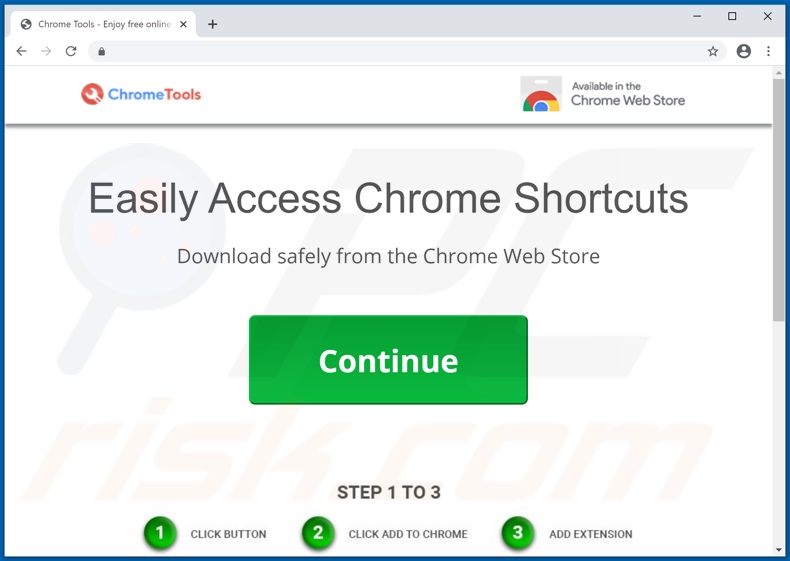
Onmiddellijke automatische malwareverwijdering:
Handmatig de dreiging verwijderen, kan een langdurig en ingewikkeld proces zijn dat geavanceerde computer vaardigheden vereist. Combo Cleaner is een professionele automatische malware verwijderaar die wordt aanbevolen om malware te verwijderen. Download het door op de onderstaande knop te klikken:
DOWNLOAD Combo CleanerDoor het downloaden van software op deze website verklaar je je akkoord met ons privacybeleid en onze algemene voorwaarden. Om het volledige product te kunnen gebruiken moet u een licentie van Combo Cleaner kopen. Beperkte proefperiode van 7 dagen beschikbaar. Combo Cleaner is eigendom van en wordt beheerd door RCS LT, het moederbedrijf van PCRisk.
Snelmenu:
- Wat is Chrome Tools?
- STAP 1. Verwijder de Chrome Tools applicatie via het configuratiescherm.
- STAP 2. Verwijder de Chrome Tools adware uit Internet Explorer.
- STAP 3. Verwijder de Chrome Tools advertenties uit Google Chrome.
- STAP 4. Verwijder de 'Ads by Chrome Tools' uit Mozilla Firefox.
- STAP 5. Verwijder de Chrome Tools extensie uit Safari.
- STAP 6. Verwijder frauduleuze plug-ins uit Microsoft Edge.
De Chrome Tools adware verwijderen:
Windows 10 gebruikers:

Klik rechts in de linkerbenedenhoek, in het Snelle Toegang-menu selecteer Controle Paneel. In het geopende schem kies je Programma's en Toepassingen.
Windows 7 gebruikers:

Klik Start ("het Windows Logo" in de linkerbenedenhoek van je desktop), kies Controle Paneel. Zoek naar Programma's en toepassingen.
macOS (OSX) gebruikers:

Klik op Finder, in het geopende scherm selecteer je Applicaties. Sleep de app van de Applicaties folder naar de Prullenbak (die zich in je Dock bevindt), klik dan rechts op het Prullenbak-icoon en selecteer Prullenbak Leegmaken.
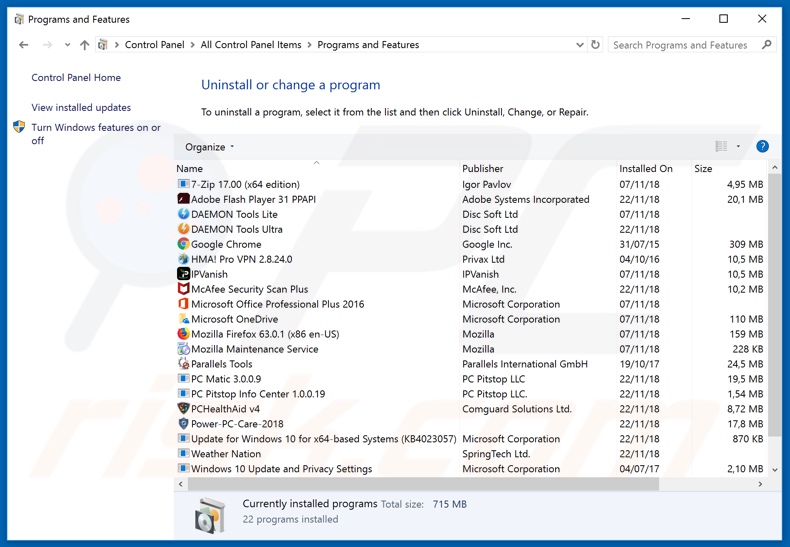
In het programma's verwijderen-scherm zoek je naar mogelijk ongewenste applicaties (zoals "Chrome Tools"), selecteer deze verwijzingen en klik op "Deïnstalleren" of "Verwijderen".
Na het verwijderen van de mogelijk ongewenste applicatie die WikiNow-advertenties vertoont, scant u best uw computer op enige overblijvende onderdelen of mogelijke malware besmettingen. Gebruik daarvoor aanbevolen malware verwijderingssoftware.
DOWNLOAD verwijderprogramma voor malware-infecties
Combo Cleaner die controleert of uw computer geïnfecteerd is. Om het volledige product te kunnen gebruiken moet u een licentie van Combo Cleaner kopen. Beperkte proefperiode van 7 dagen beschikbaar. Combo Cleaner is eigendom van en wordt beheerd door RCS LT, het moederbedrijf van PCRisk.
De Chrome Tools adware verwijderen uit Internet browsers:
Video die toont hoe mogelijk ongewenste browser add-ons te verwijderen:
 Verwijder kwaadaardige add-ons uit Internet Explorer:
Verwijder kwaadaardige add-ons uit Internet Explorer:
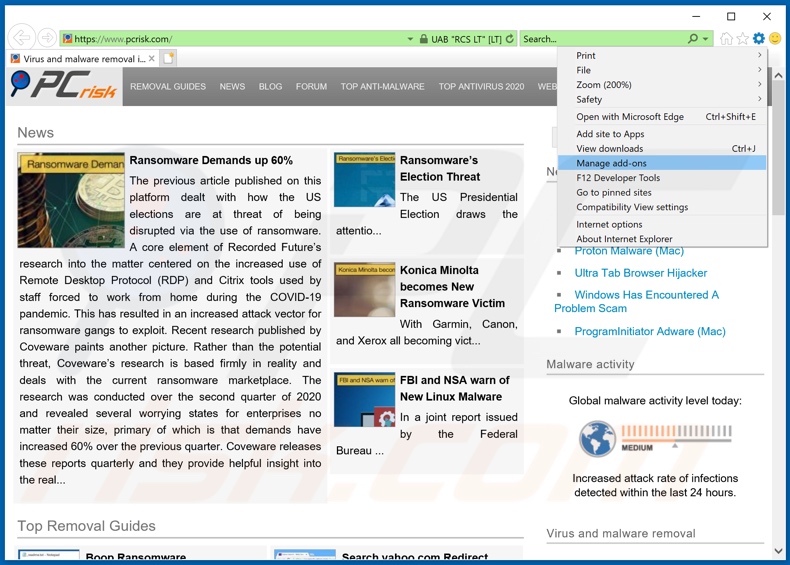
Klik op het "tandwiel"-icoon ![]() (in de rechterbovenhoek van Internet Explorer) selecteer "Beheer Add-ons". Zoek naar recent geïnstalleerde/verdacht browser extensies en schakel deze uit.
(in de rechterbovenhoek van Internet Explorer) selecteer "Beheer Add-ons". Zoek naar recent geïnstalleerde/verdacht browser extensies en schakel deze uit.
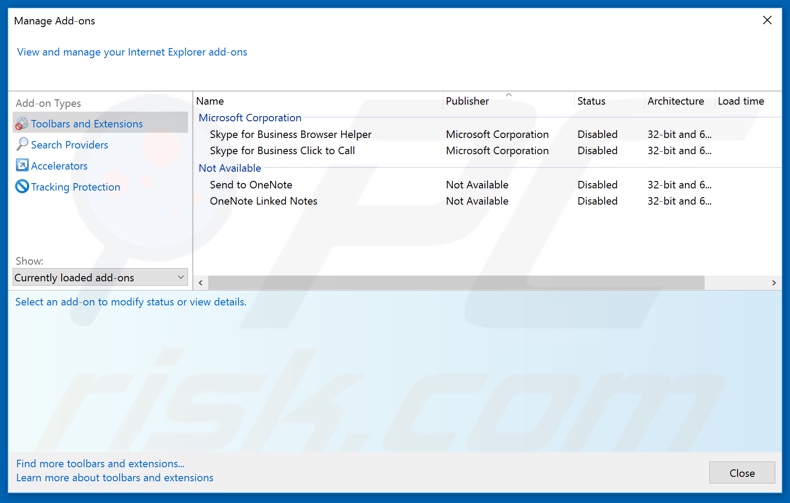
Optionele methode:
Als je problemen blijft hebben met het verwijderen van advertenties van chrome tools dan kan je je Internet Explorer instellingen terug op standaard zetten.
Windows XP gebruikers: Klik op Start, klik Uitvoeren, in het geopende scherm typ inetcpl.cpl. In het geopende scherm klik je op de Geavanceerd tab en dan klik je op Herstellen.

Windows Vista en Windows 7 gebruikers: Klik op het Windows logo, in de start-zoekbox typ inetcpl.cpl en klik op enter. In het geopende scherm klik je op de Geavanceerd tab en dan klik je op Herstellen.

Windows 8 gebruikers: Open Internet Explorer en klik op het "tandwiel" icoon. Selecteer Internet Opties. In het geopende scherm selecteer je de Geavanceerd-tab en klik je op de Herstellen-knop.

In het geopende scherm selecteer je de Geavanceerd-tab

Klik op de Herstellen-knop.

Bevestig dat je de Internet Explorer instellingen naar Standaard wil herstellen - Klik op de Herstellen-knop.

 Verwijder kwaadaardige extensies uit Google Chrome:
Verwijder kwaadaardige extensies uit Google Chrome:
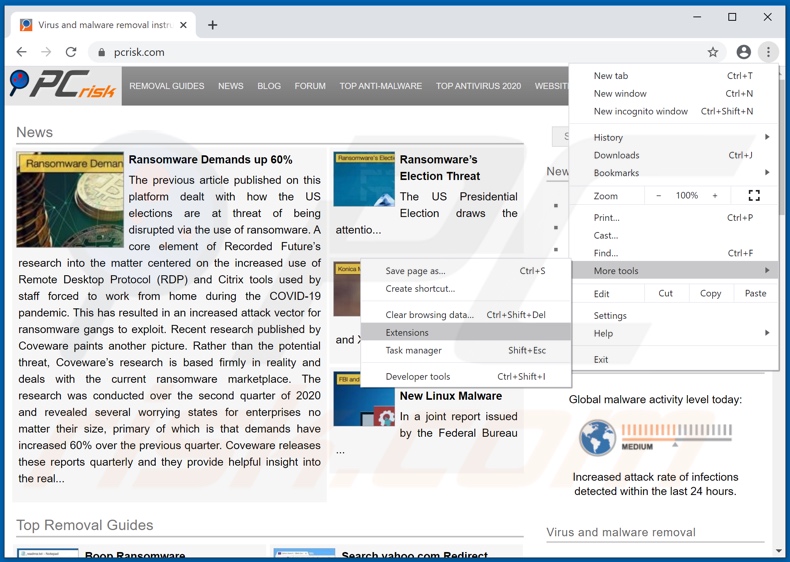
Klik op het Chrome menu-icoon ![]() (in de rechterbovenhoek van Google Chrome), selecteer 'Meer hulpprogramma's' en klik op 'Extensies'. Zoek onlangs geïnstalleerde verdachte browser-add-ons en verwijder deze.
(in de rechterbovenhoek van Google Chrome), selecteer 'Meer hulpprogramma's' en klik op 'Extensies'. Zoek onlangs geïnstalleerde verdachte browser-add-ons en verwijder deze.
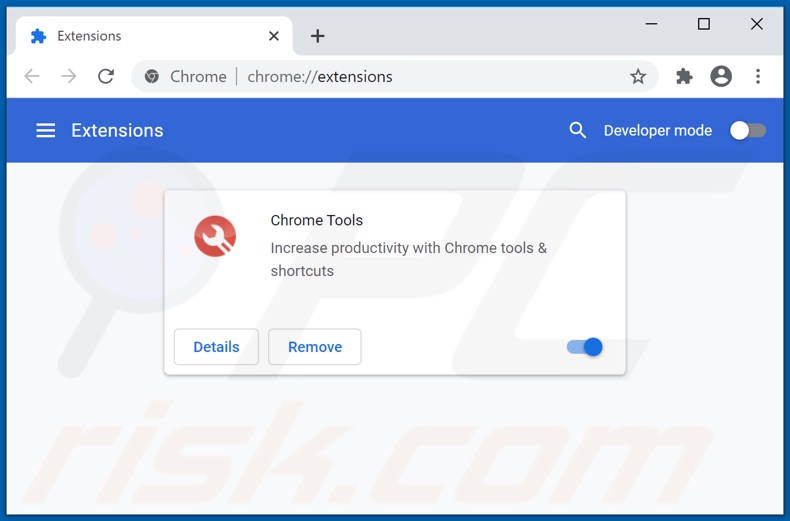
Optionele methode:
Als je problemen hebt met het verwijderen van advertenties van chrome tools, reset dan de instellingen van je Google Chrome browser. Klik op het Chrome menu icoon ![]() (in de rechterbovenhoek van Google Chrome) en selecteer Instellingen. Scroll naar onder. Klik op de link Geavanceerd....
(in de rechterbovenhoek van Google Chrome) en selecteer Instellingen. Scroll naar onder. Klik op de link Geavanceerd....

Nadat je helemaal naar benden hebt gescrolld klik je op Resetten (Instellingen terugzetten naar de oorspronkelijke standaardwaarden)-knop.

In het geopende scherm, bevestig dat je de Google Chrome instellingen wilt resetten door op de 'resetten'-knop te klikken.

 Verwijder kwaadaardige plug-ins uit Mozilla Firefox:
Verwijder kwaadaardige plug-ins uit Mozilla Firefox:
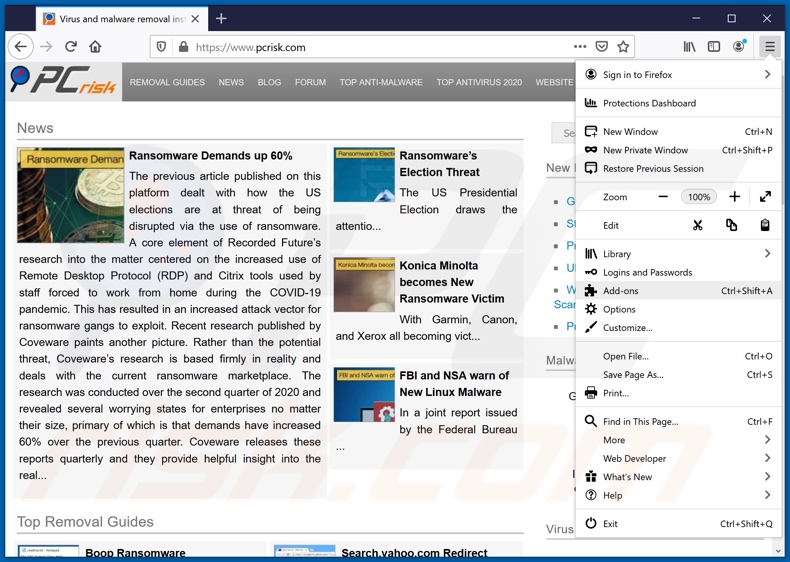
Klik op het Firefox menu ![]() (in de rechterbovenhoek van het hoofdscherm) selecteer "Add-ons". Klik op "Extensies" en verwijder "Chrome Tools".
(in de rechterbovenhoek van het hoofdscherm) selecteer "Add-ons". Klik op "Extensies" en verwijder "Chrome Tools".
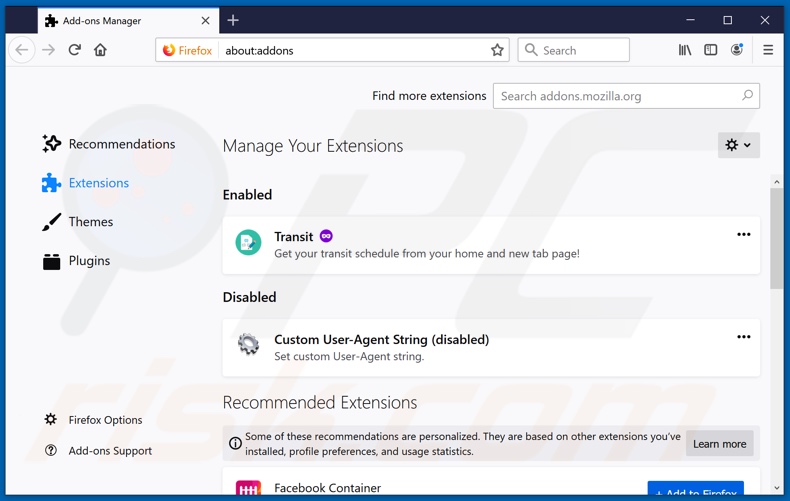
Optionele methode:
Computergebruikers die problemen blijven hebben met het verwijderen van advertenties van chrome tools kunnen de Mozilla Firefox instellingen naar standaard herstellen.
Open Mozilla Firefox, in de rechterbovenhoek van het hoofdvenster klik je op het Firefox menu ![]() , in het geopende keuzemenu kies je het Open Help Menu-icoon
, in het geopende keuzemenu kies je het Open Help Menu-icoon ![]()

Klik dan op Probleemoplossing-informatie.

In het geopende scherm klik je op de Firefox Herstellen knop.

In het geopende scherm bevestig je dat je de Mozilla Firefox instellingen naar Standaard wil herstellen door op de Herstellen-knop te klikken.

 Verwijder kwaadaardige extensies uit Safari:
Verwijder kwaadaardige extensies uit Safari:

Verzeker je ervan dat je Safari browser actief is, klik op het Safari menu en selecteer Voorkeuren….

In het geopende venster klik je op Extensies, zoek naar recent geïnstalleerde verdachte extensies, selecteer deze en klik op Verwijderen.
Optionele methode:
Verzeker je ervan dat je Safari browser actief is en klik op het Safari-menu. In het keuzemenu selecteer je Geschiedenis en Website Data verwijderen…

In het geopende scherm seleceer je alle geschiedenis en klik je op de Geschiedenis Verwijderen-knop.

 Kwaadaardige extensies verwijderen uit Microsoft Edge:
Kwaadaardige extensies verwijderen uit Microsoft Edge:

Klik op het menu-icoon in Edge ![]() (in de rechterbovenhoek van Microsoft Edge), kiest u "Extensies". Zoek recent geïnstalleerde en verdachte browser add-ons en klik op "Verwijderen" (onder hun naam).
(in de rechterbovenhoek van Microsoft Edge), kiest u "Extensies". Zoek recent geïnstalleerde en verdachte browser add-ons en klik op "Verwijderen" (onder hun naam).

Optionele methode:
Als u problemen blijft ondervinden met het verwijderen van de advertenties van chrome tools, herstel dan de instellingen van uw Microsoft Edge browser. Klik op het Edge menu-icoon ![]() (in de rechterbovenhoek van Microsoft Edge) en selecteer Instellingen.
(in de rechterbovenhoek van Microsoft Edge) en selecteer Instellingen.

In het geopende menu kiest u Opnieuw instellen.

Kies Instellingen naar hun standaardwaarden herstellen. In het geopende scherm bevestigt u dat u de instellingen van Microsoft Edge wilt herstellen door op de knop Opnieuw instellen te klikken.

- Als dat niet helpt, volg dan deze alternatieve instructies om de Microsoft Edge browser te herstellen.
Samenvatting:
 De meeste adware of mogelijk ongewenste applicaties infiltreren internetbrowsers van gebruikers via gratis software downloads. Merk op dat de veiligste bron voor het downloaden van gratis software de website van de ontwikkelaar is. Om de installatie van adware te vermijden wees je best erg oplettend met het downloaden of installeren van gratis software.Bij het installeren van het reeds gedownloaden gratis programma kies je best de aangepast of geavanceerde installatie-opties - deze stap zal zlle mogelijk ongewenste applicaties aan het licht brengen die werden geïnstalleerd samen met het gekozen gratis programma.
De meeste adware of mogelijk ongewenste applicaties infiltreren internetbrowsers van gebruikers via gratis software downloads. Merk op dat de veiligste bron voor het downloaden van gratis software de website van de ontwikkelaar is. Om de installatie van adware te vermijden wees je best erg oplettend met het downloaden of installeren van gratis software.Bij het installeren van het reeds gedownloaden gratis programma kies je best de aangepast of geavanceerde installatie-opties - deze stap zal zlle mogelijk ongewenste applicaties aan het licht brengen die werden geïnstalleerd samen met het gekozen gratis programma.
Hulp bij de verwijdering:
Als je problemen ervaart bij pogingen om advertenties van chrome tools van je computer te verwijderen, vraag dan om hulp in ons malware verwijderingsforum.
Post een commentaar:
Als je bijkomende informatie hebt over advertenties van chrome tools of z'n verwijdering, gelieve je kennis dan te delen in de onderstaande commentaren.
Bron: https://www.pcrisk.com/removal-guides/18736-chrome-tools-adware
Delen:

Tomas Meskauskas
Deskundig beveiligingsonderzoeker, professioneel malware-analist
Ik ben gepassioneerd door computerbeveiliging en -technologie. Ik ben al meer dan 10 jaar werkzaam in verschillende bedrijven die op zoek zijn naar oplossingen voor computertechnische problemen en internetbeveiliging. Ik werk sinds 2010 als auteur en redacteur voor PCrisk. Volg mij op Twitter en LinkedIn om op de hoogte te blijven van de nieuwste online beveiligingsrisico's.
Het beveiligingsportaal PCrisk wordt aangeboden door het bedrijf RCS LT.
Gecombineerde krachten van beveiligingsonderzoekers helpen computergebruikers voorlichten over de nieuwste online beveiligingsrisico's. Meer informatie over het bedrijf RCS LT.
Onze richtlijnen voor het verwijderen van malware zijn gratis. Als u ons echter wilt steunen, kunt u ons een donatie sturen.
DonerenHet beveiligingsportaal PCrisk wordt aangeboden door het bedrijf RCS LT.
Gecombineerde krachten van beveiligingsonderzoekers helpen computergebruikers voorlichten over de nieuwste online beveiligingsrisico's. Meer informatie over het bedrijf RCS LT.
Onze richtlijnen voor het verwijderen van malware zijn gratis. Als u ons echter wilt steunen, kunt u ons een donatie sturen.
Doneren
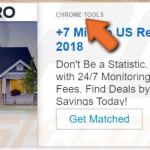
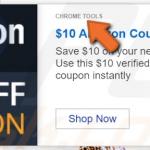
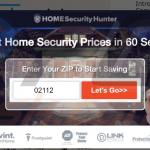
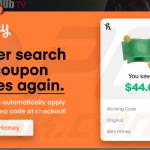
▼ Toon discussie